Excel: ピボットテーブルを日付で並べ替える方法
Excel のピボット テーブルの行を日付で並べ替えたい場合がよくあります。
幸いなことに、これはピボット テーブルの[行ラベル]列のドロップダウン メニューにある並べ替えオプションを使用して簡単に行うことができます。
次の例は、これを行う方法を正確に示しています。
例: Excel でピボットテーブルを日付で並べ替える
Excel に、さまざまな日付の販売数を示す次のデータ セットがあるとします。
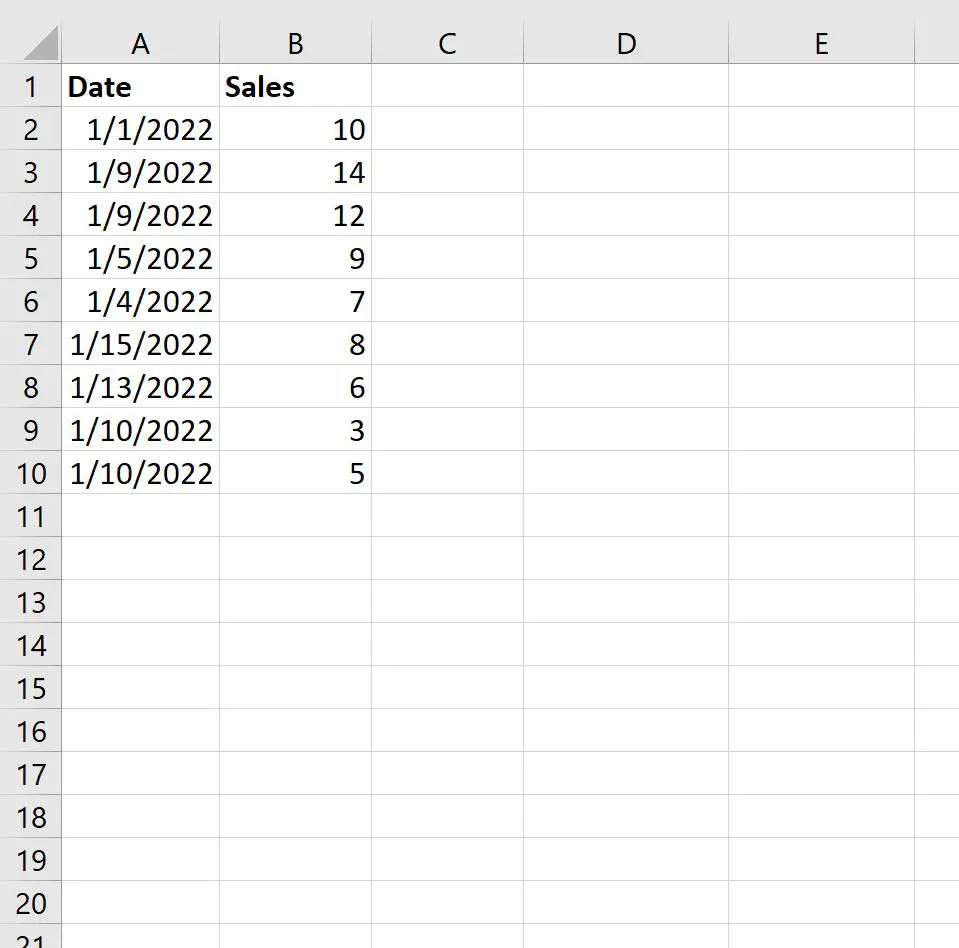
このデータのピボットテーブルを作成する前に、日付列のセルの 1 つをクリックし、Excel がそのセルを日付形式として認識していることを確認します。
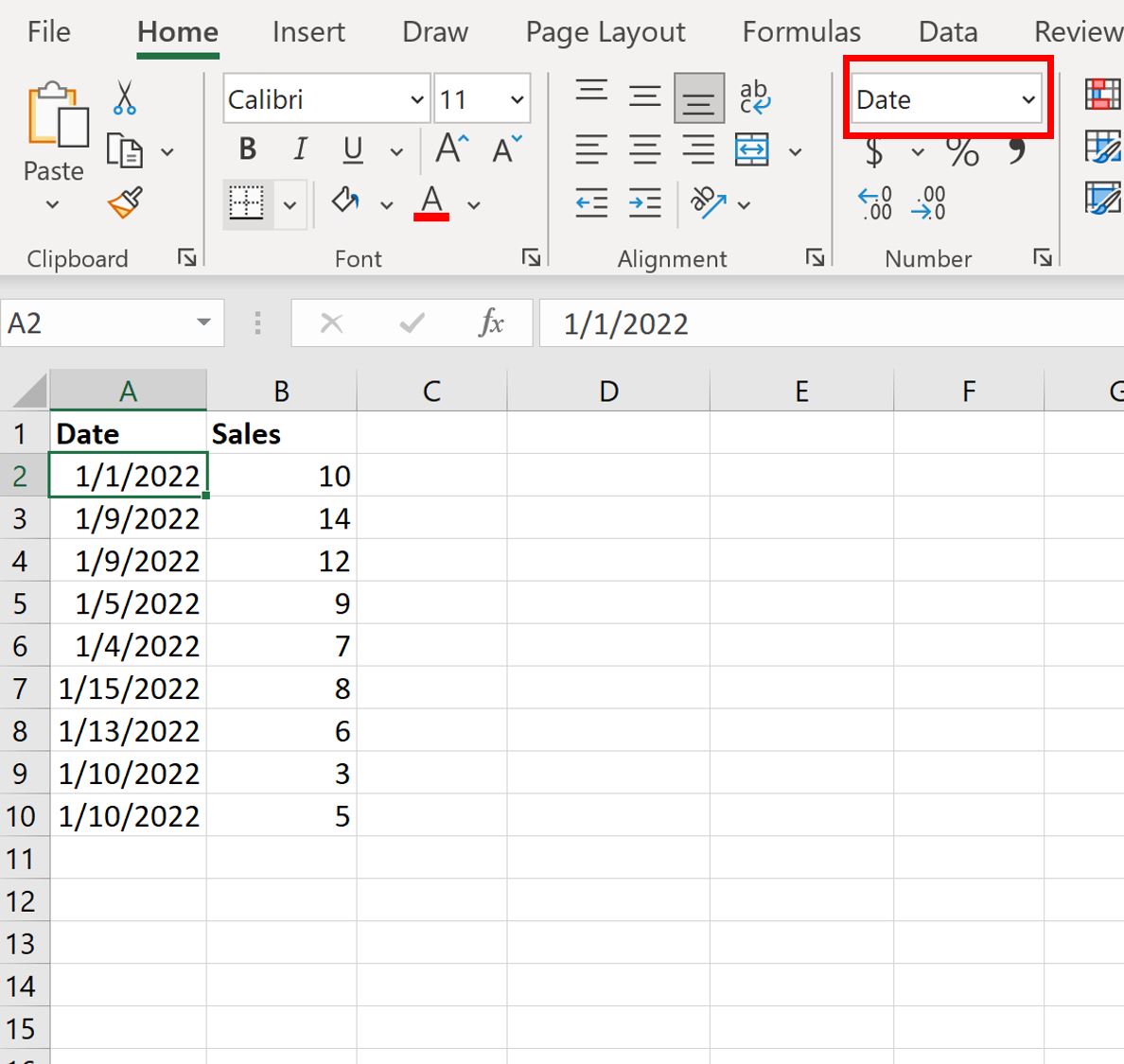
次に、セル範囲A1:B10 を強調表示し、上部のリボンに沿って[挿入]タブをクリックし、 [ピボットテーブル]をクリックして次のピボット テーブルを挿入して、各日付の合計売上を集計します。
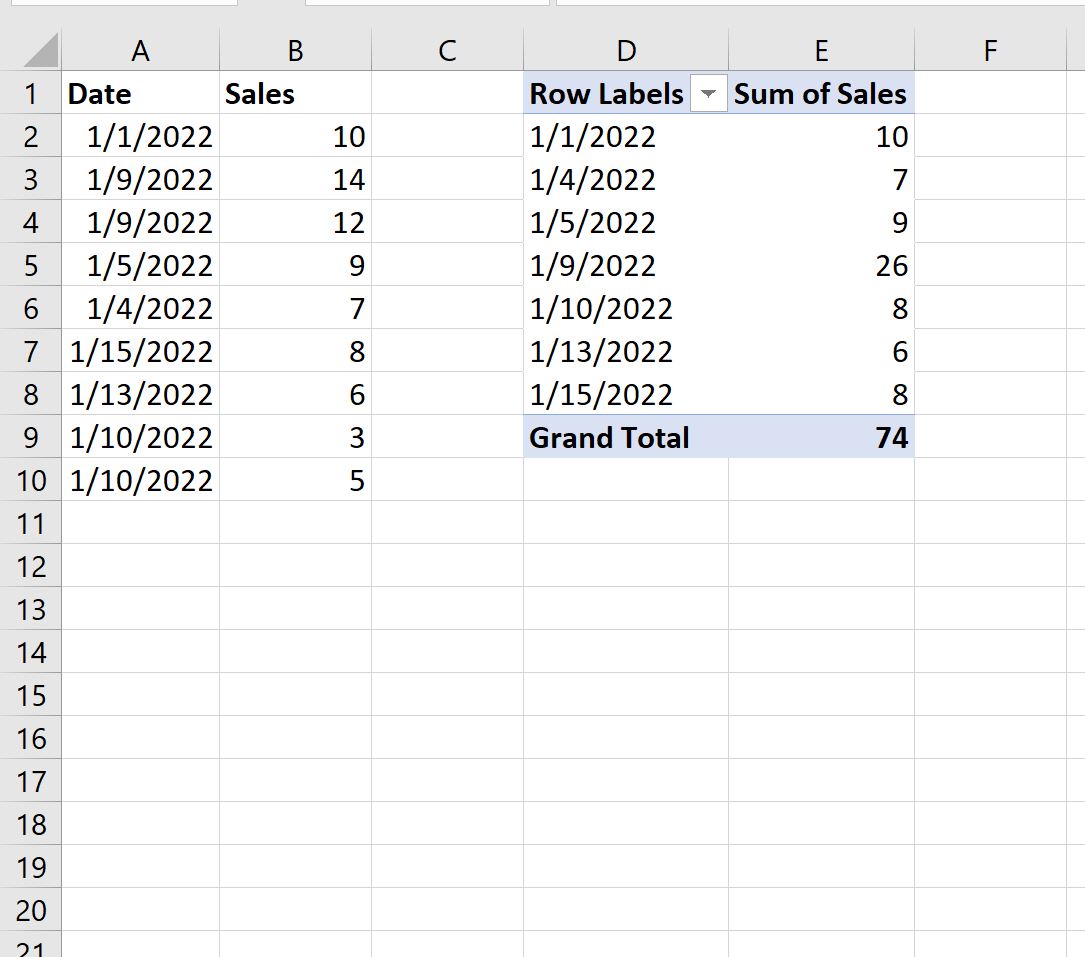
Excel は日付形式を認識するため、ピボットテーブルを日付順に古いものから新しいものの順に自動的に並べ替えます。
ただし、新しいものから古いものへ並べ替える場合は、行ラベルの横にあるドロップダウン矢印をクリックし、 [新しいものから古いものへ並べ替え]をクリックします。
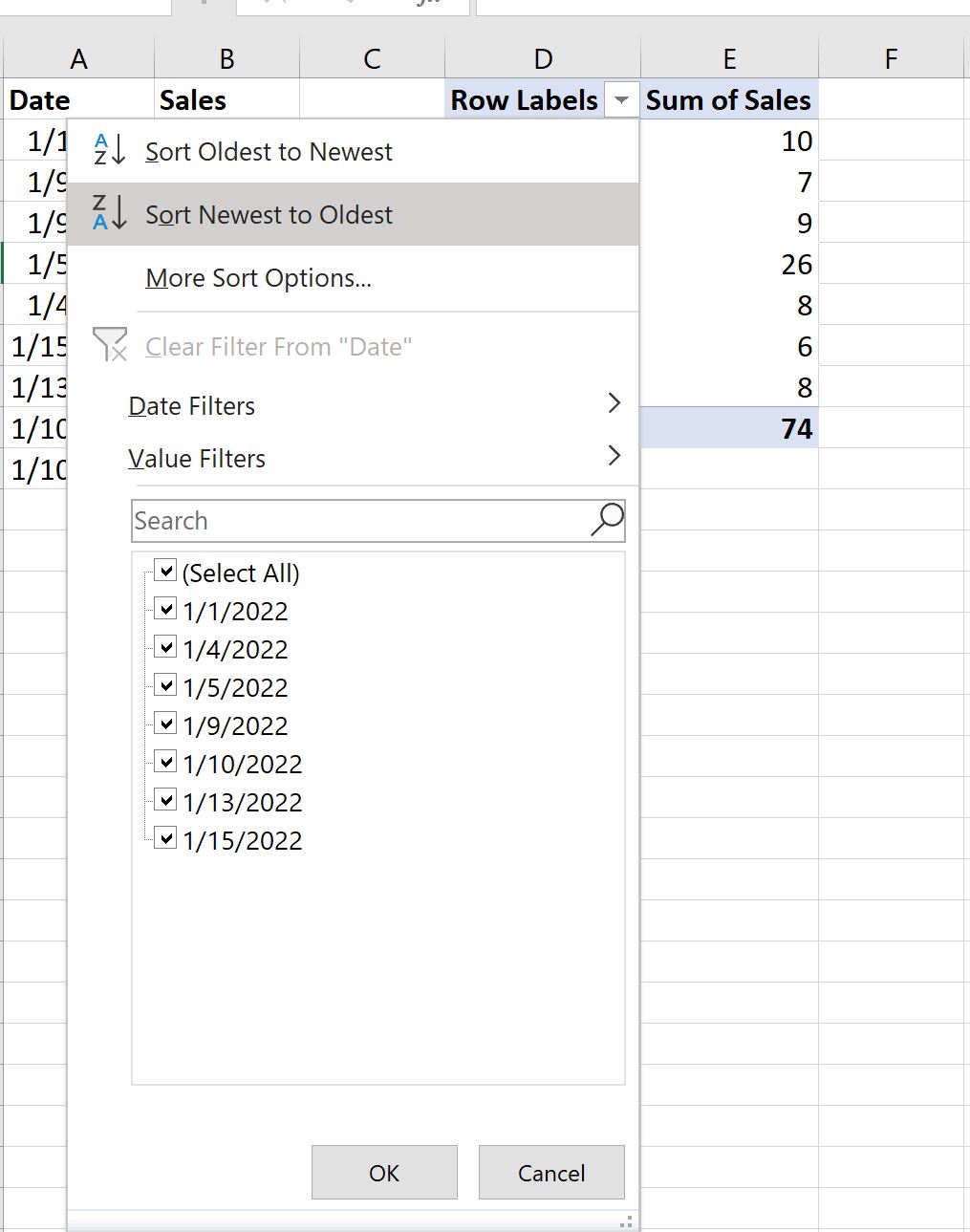
ピボット テーブルの行は、新しいものから古いものの順に自動的に並べ替えられます。
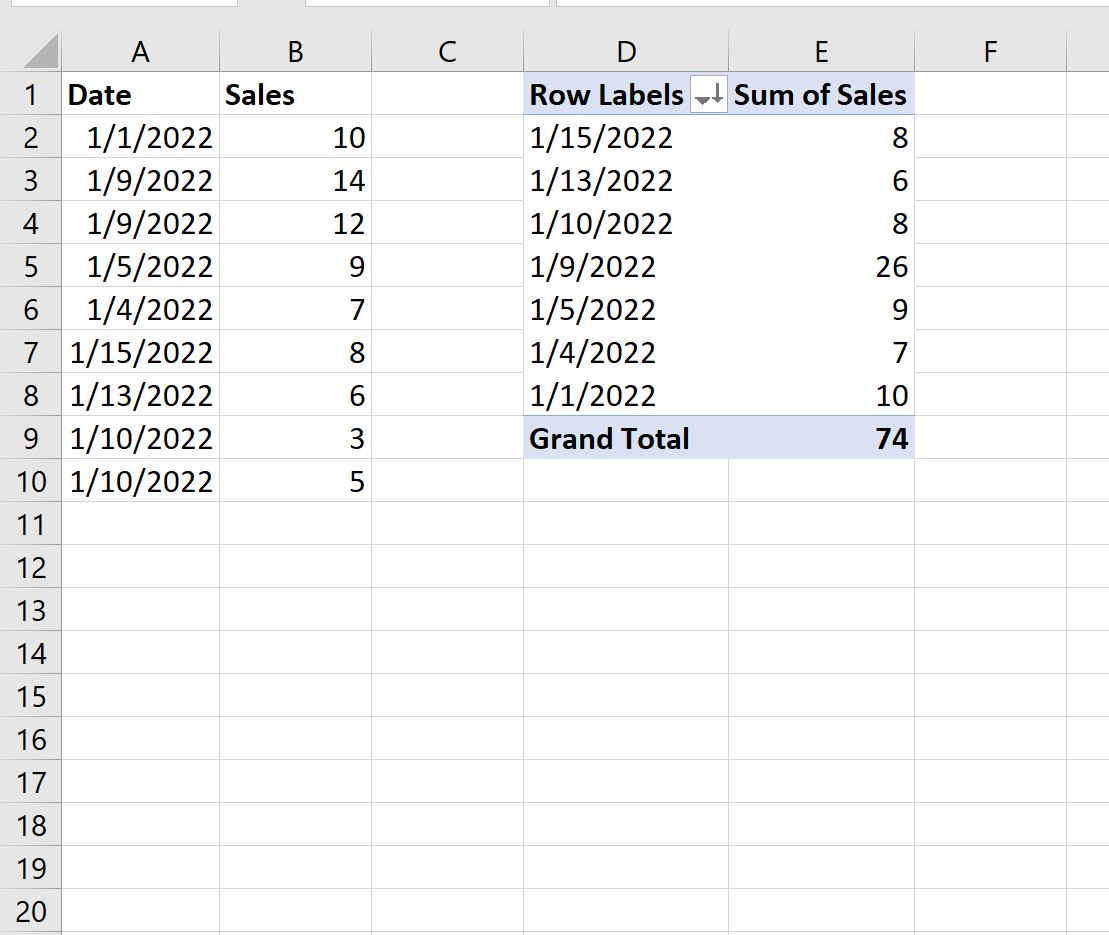
古い日付から新しい日付の順に並べ替えるには、 [行ラベル] の横にあるドロップダウン矢印を再度クリックし、 [古い順に並べ替え]をクリックします。
追加リソース
次のチュートリアルでは、Excel で他の一般的な操作を実行する方法について説明します。
Excel: ピボットテーブルの上位 10 個の値をフィルターする方法
Excel: ピボット テーブルを総計で並べ替える方法
Excel: 2 つのピボット テーブルの差を計算する方法